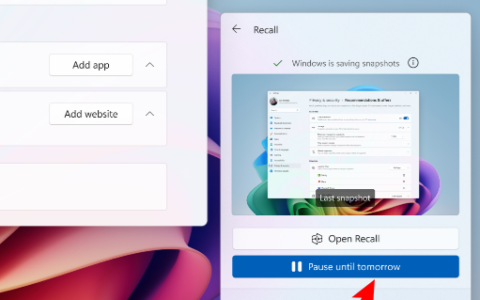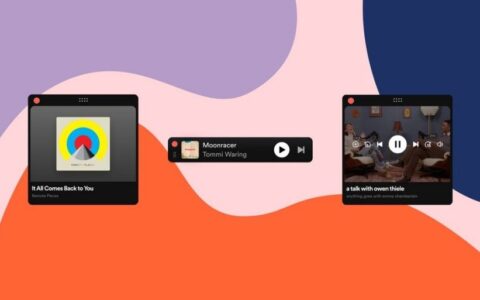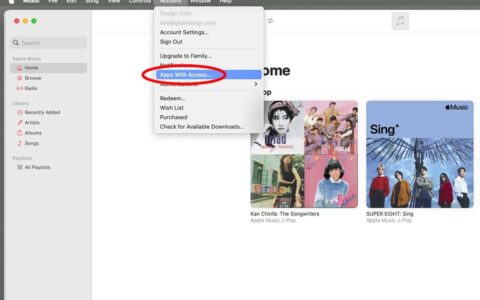spotify 在其高级订阅中每增加一美元,就会失去一些用户。但对于那些不想屈服于 spotify 的要求同时仍然保持无广告的聆听体验的人来说,有一些应用程序可以帮助您阻止广告。在 android 上,xmanagerapp 可以轻松完成业务。但spotify的桌面应用程序需要不同的处理方式。
您可以通过以下几种方式阻止 spotify 的 windows 应用程序上为您的非高级帐户投放广告
如何在 windows 上免费阻止 spotify 上的广告
当您使用非高级版时 spotify,您会注意到一个“探索高级版”按钮以及各种屏幕上的巨型广告。
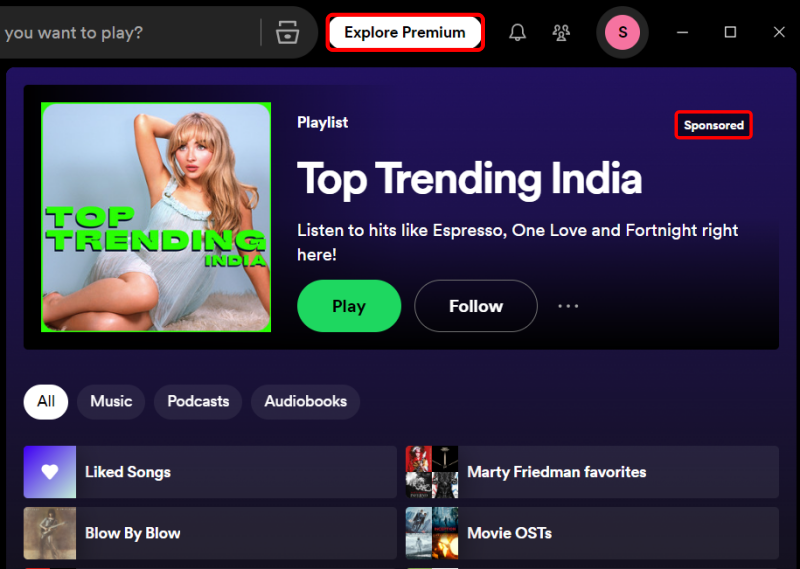
幸运的是,有几种方法可以摆脱这些。
请注意,以下三种方法都在官方 spotify 客户端之上应用他们的模组,而不是从 microsoft store 下载的客户端。
方法1:使用blockthespot
使用以下任何选项来修补 spotify 与 blockthespot.
选项 1.1:使用.bat文件
- blockthespot.bat github|
- 下载上面给出的blockthespot.bat文件。
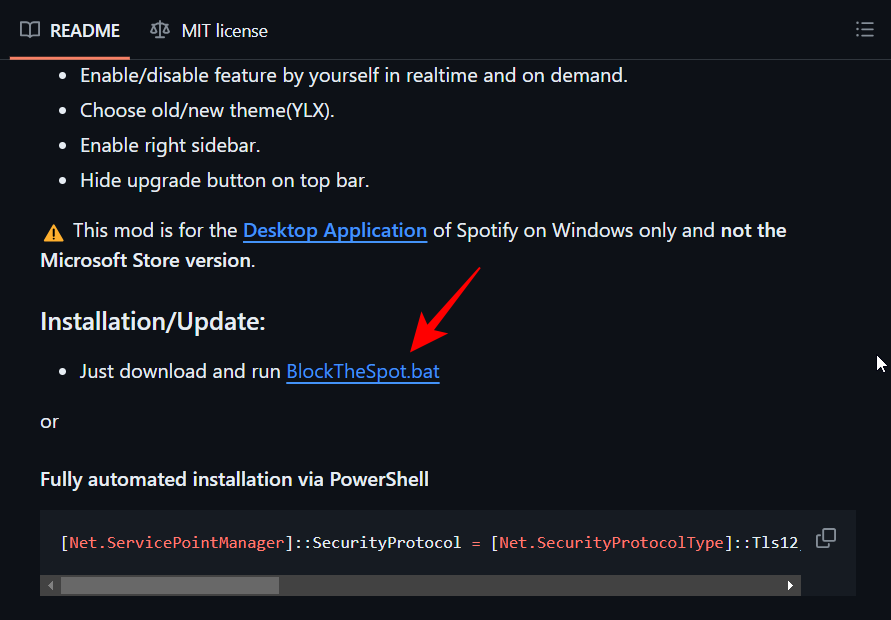
- 然后只需运行.bat文件。
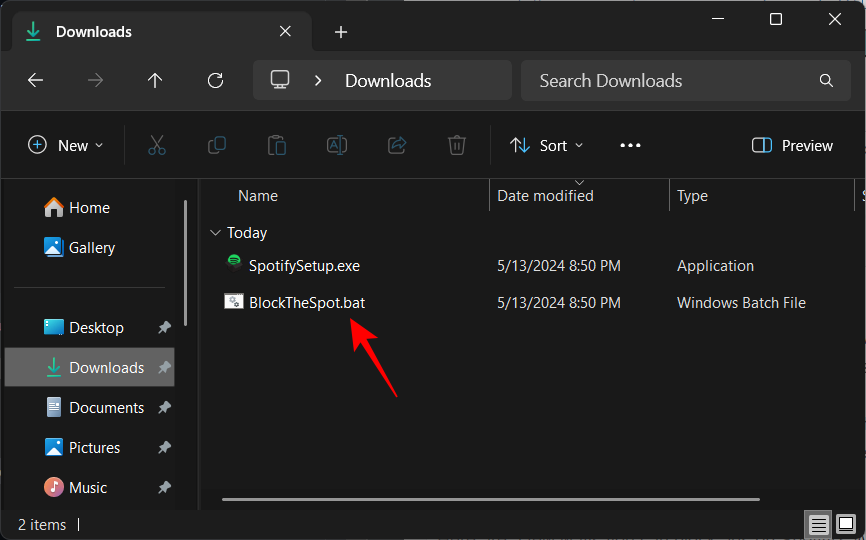
- 系统将提示您卸载 microsoft store 版本的 spotify(如果已安装)。我们知道我们是通过可执行文件安装的,所以没有必要这样做。
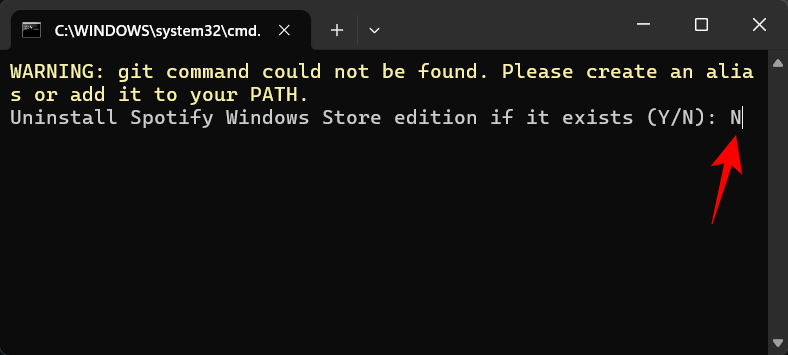
- 等待补丁应用。
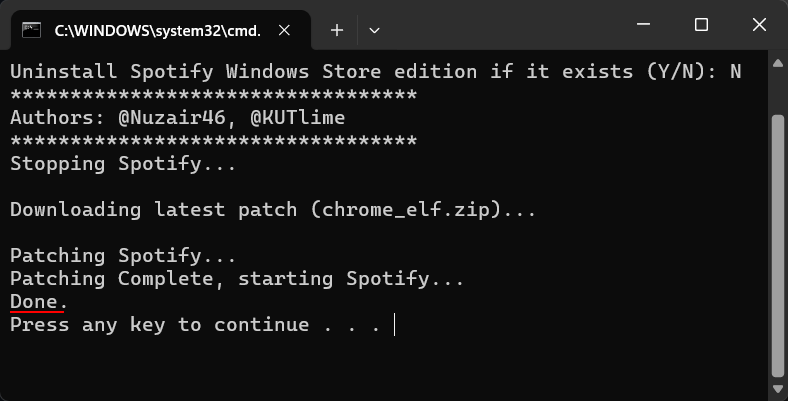
- 就这样,所有 spotify 广告都会消失。
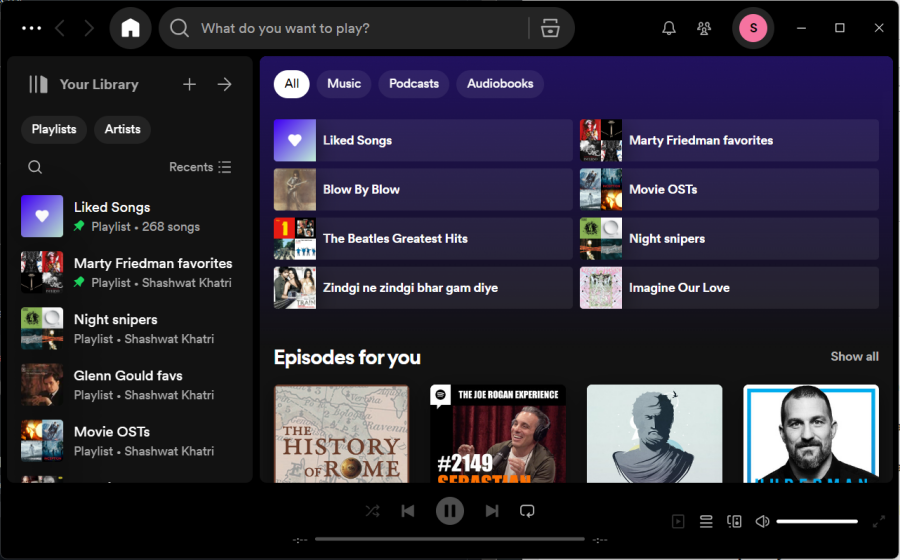
选项 1.2:使用 powershell 命令
如其 github 安装页面上所述,您还可以使用 powershell 自动安装该模组。
- 以管理员身份运行 powershell。
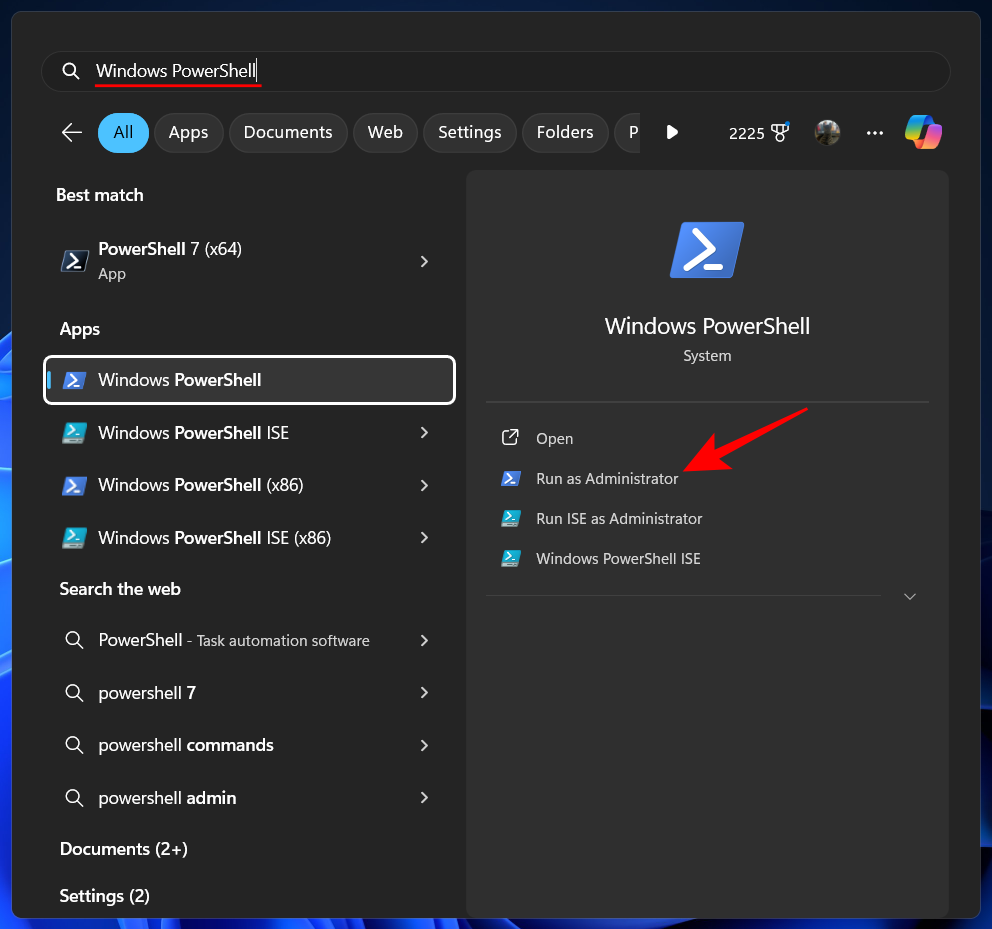
- 然后复制以下脚本,将其粘贴到 powershell 中,然后按 enter。
[net.servicepointmanager]::securityprotocol = [net.securityprotocoltype]::tls12; invoke-expression "& { $(invoke-webrequest -usebasicparsing 'https://raw.githubusercontent.com/mrpond/blockthespot/master/install.ps1') } -uninstallspotifystoreedition -updatespotify"
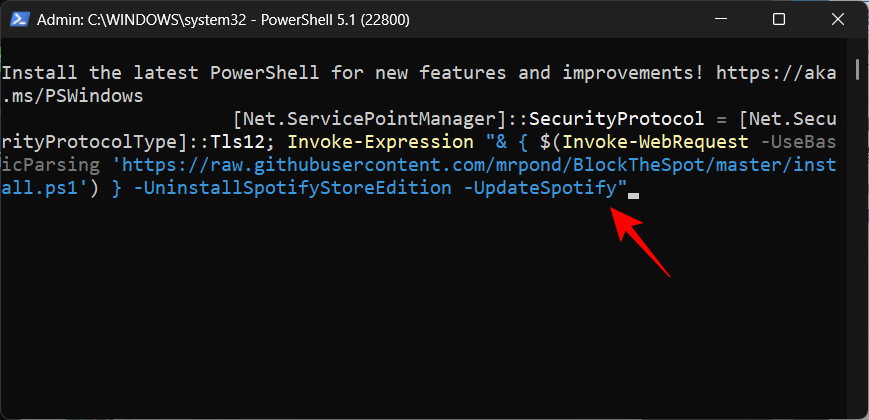
- 安装成功后,spotify 将自动启动。您不应再在任何地方看到任何广告或“探索高级版”消息。
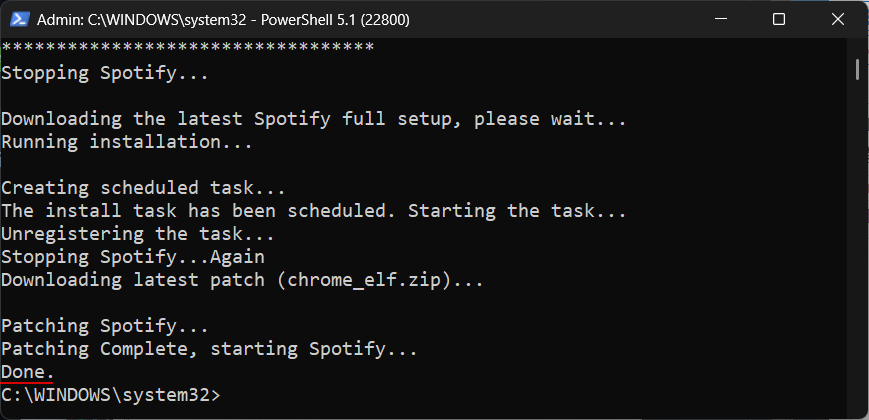
选项 1.3:手动应用模组
如果上述方法不起作用,请使用以下步骤进行手动安装:
- blockthespot 模组 |
- 从 blockthespot 的 github 下载chrome_elf.zip文件。
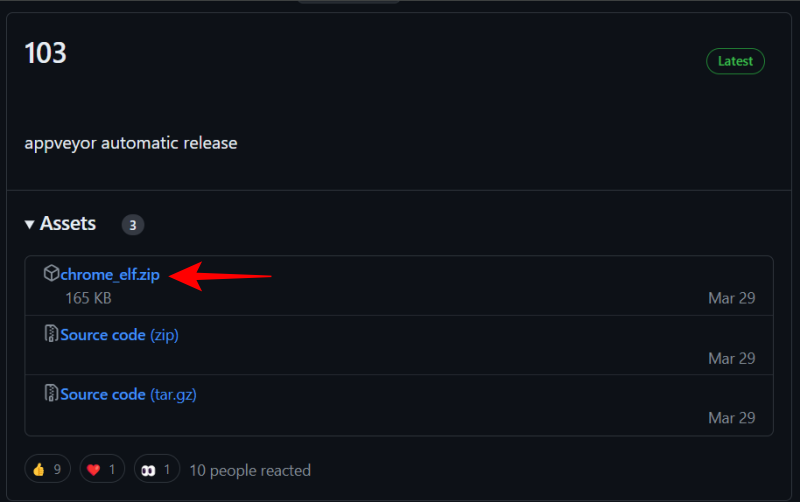
- 现在,打开安装 spotify 的目录。默认值为 。
c:\users\(user)\appdata\roaming\spotify - 您可以通过 run () 命令访问它: .
win r%appdata%\spotify
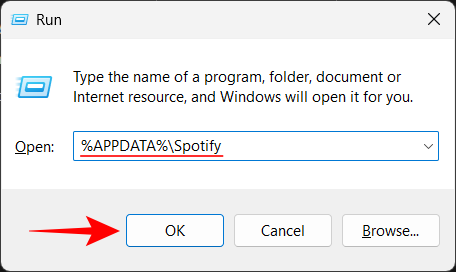
- 剪切下载的chrome_elf.zip文件。
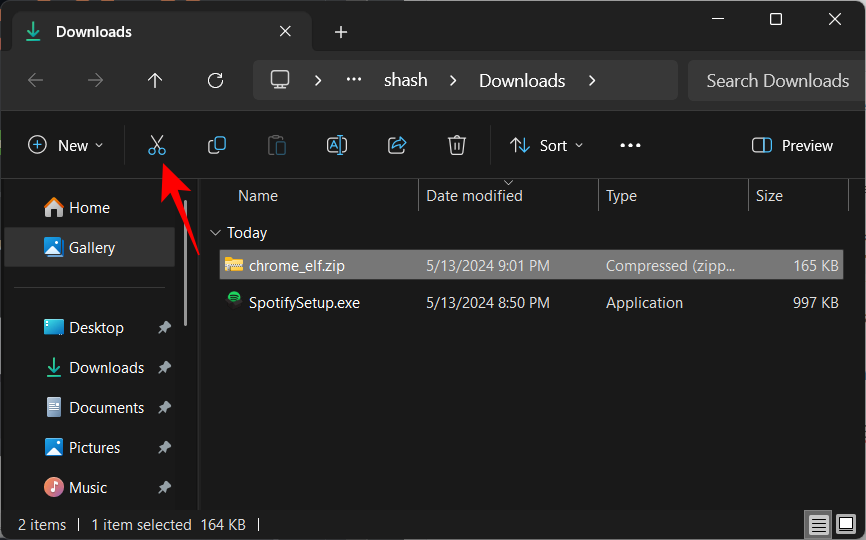
- 并将其移动到 spotify 安装文件夹。
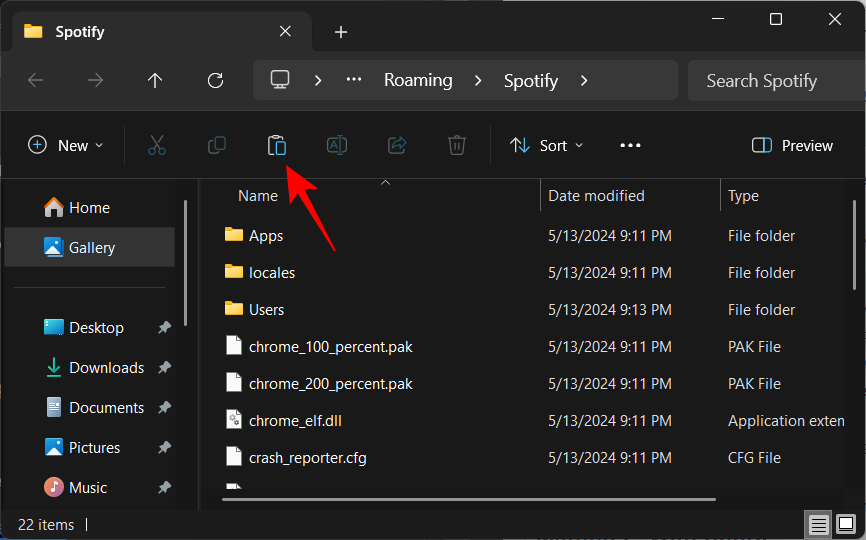
- 右键单击并“提取所有”其文件。
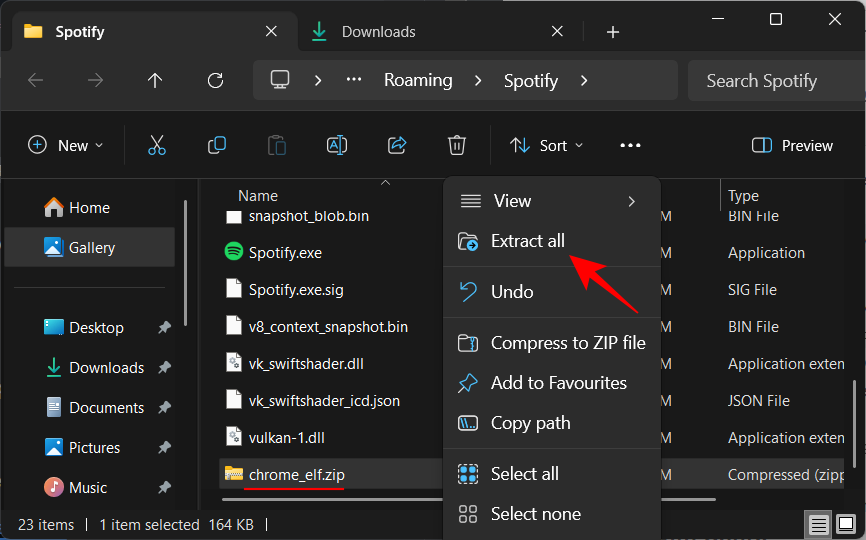
- 确保提取文件在 spotify 文件夹本身,而不是单独的文件夹中。
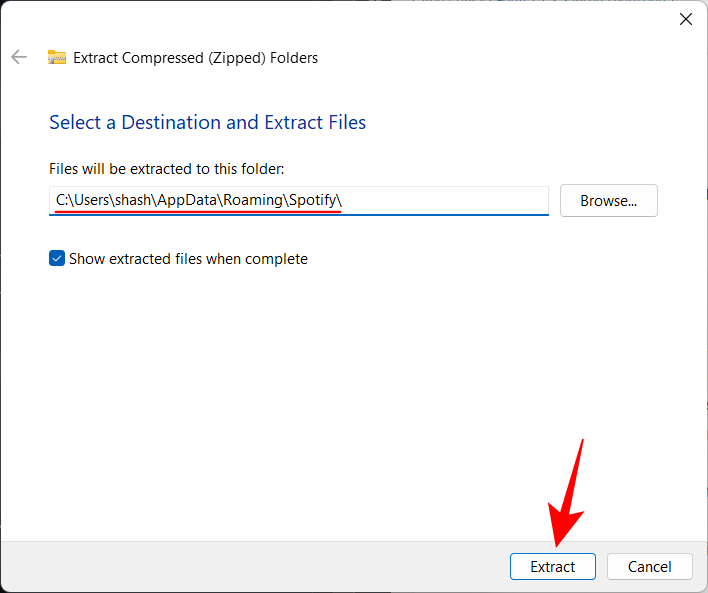
- 一旦这两个文件(dpapi.dll 和 config.ini)进入 spotify 文件夹,您将不会再看到任何广告或“探索高级”消息 spotify 上。
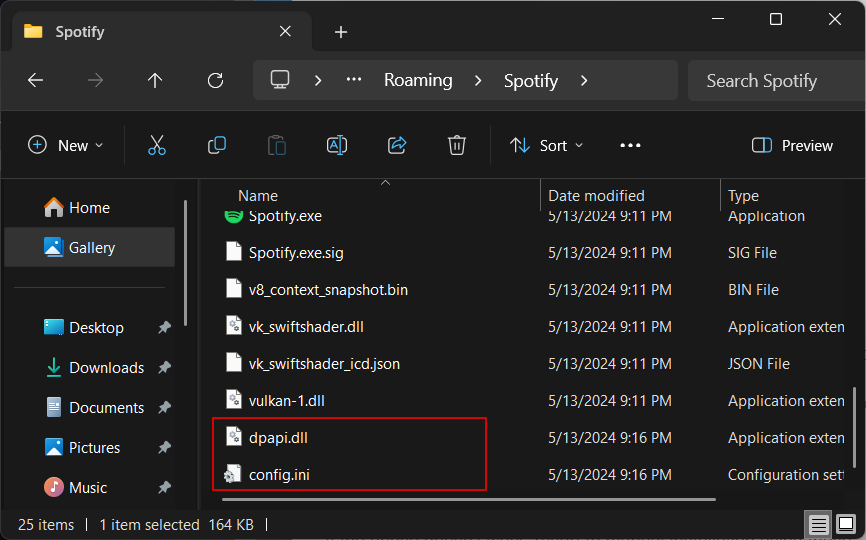
无论安装选项如何,这整个方法还要求您禁用自动 spotify 更新。操作方法如下:
- 打开 spotify 安装文件夹中的config.ini文件。
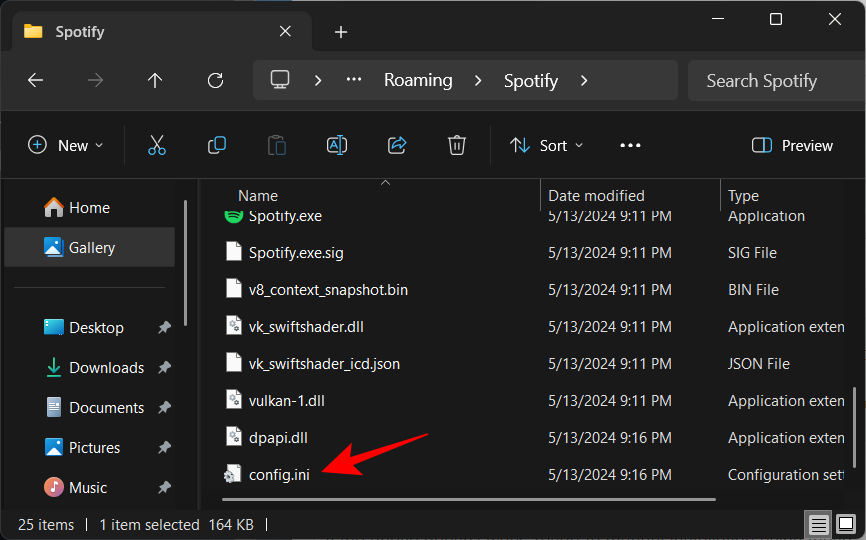
- 将“enable_auto_update”更改为 0。

- 保存文件。
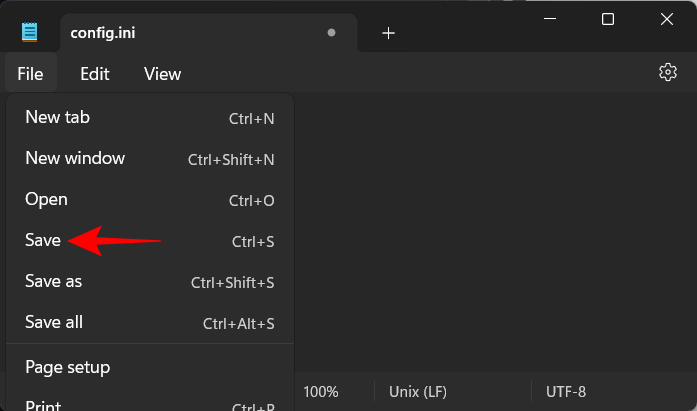
仅此而已。享受无广告的 spotify 音乐,而不必担心从您应用的模组中更新。
方法2:使用spotx
使用以下任何选项来修补 spotify 与 spotx.
选项 2.1:使用 .bat 文件
虽然上述要求您手动禁用更新,但 spotx 是一个更全面的工具,用于修补桌面版 spotify。这是如何去做的:
- spotx 发布 |
- 使用上面的链接下载 spotx 补丁。点击install_new_theme.bat。
- 下载后,只需运行此批处理文件并等待补丁应用即可。
- 修补后,您可以开始使用 spotify 没有任何广告。
选项 2.2:使用 powershell 命令
安装 spotx 的另一种方法是通过 powershell。这是如何去做的。
- 以管理员身份运行 powershell。
- 现在,将以下命令粘贴到 powershell 中,然后按 enter:
iex "& { $(iwr -useb 'https://raw.githubusercontent.com/spotx-official/spotx-official.github.io/main/run.ps1') } -new_theme" - 补丁完成后,像往常一样运行 spotify。
方法3:使用spicetify
spicetify 是另一个 spotify 补丁程序,但它可以做的不仅仅是阻止广告。有了它,您可以更改外观 spotify,添加有用的扩展程序,更改小剪刀,当然还有阻止广告。但是只有一种方法可以应用它,那就是通过 powershell。方法如下:
- 打开 powershell 并运行以下命令:
iwr -useb https://raw.githubusercontent.com/spicetify/spicetify-cli/master/install.ps1 | iex
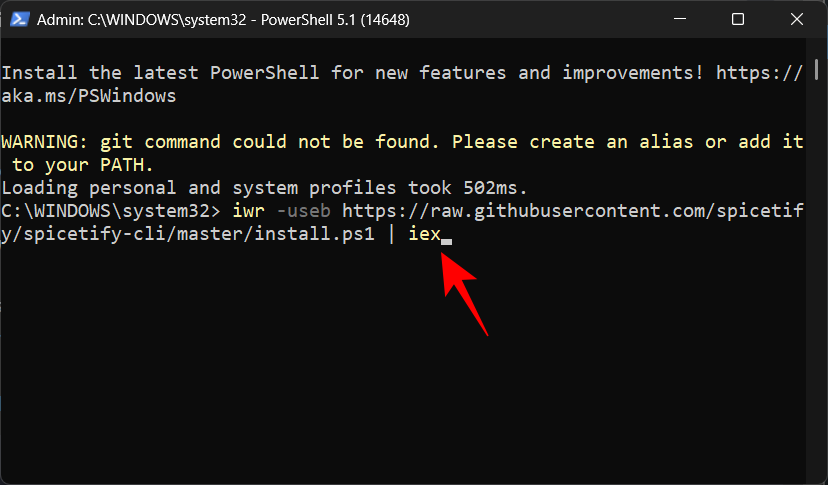
- 如果系统提示中止,请键入并按 enter。
n
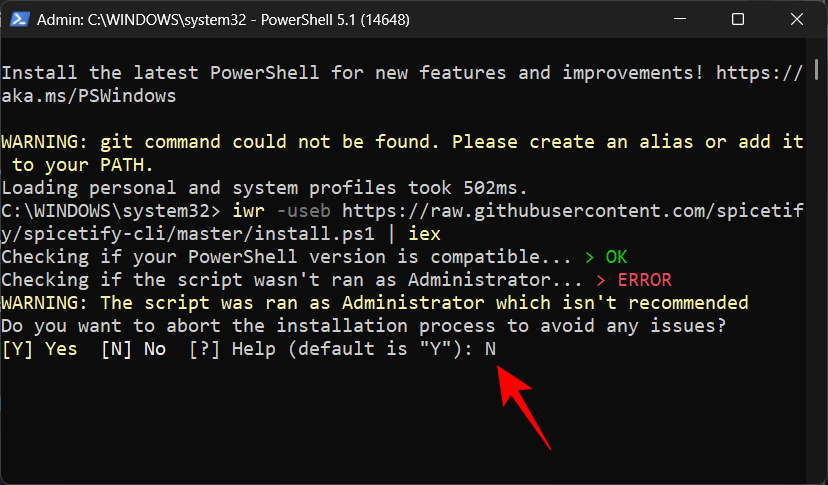
- 等待 spicetify 应用其补丁。
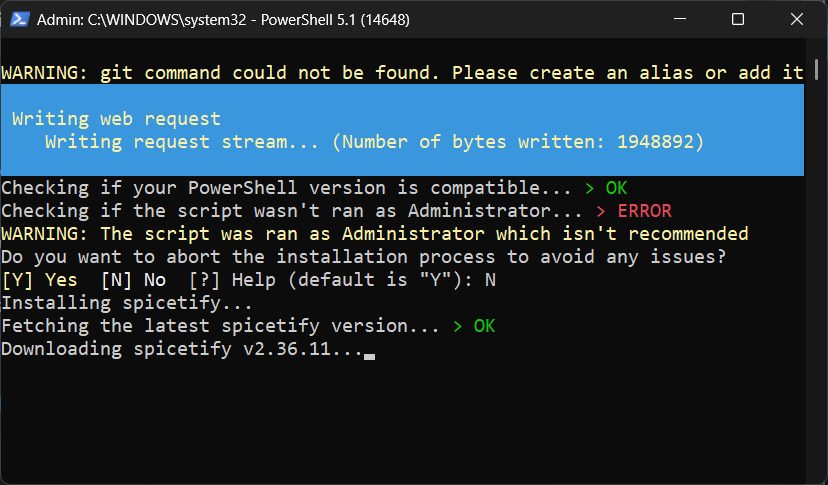
- 完成后,系统将提示您安装 spicetify marketplace。键入并按 enter。
y
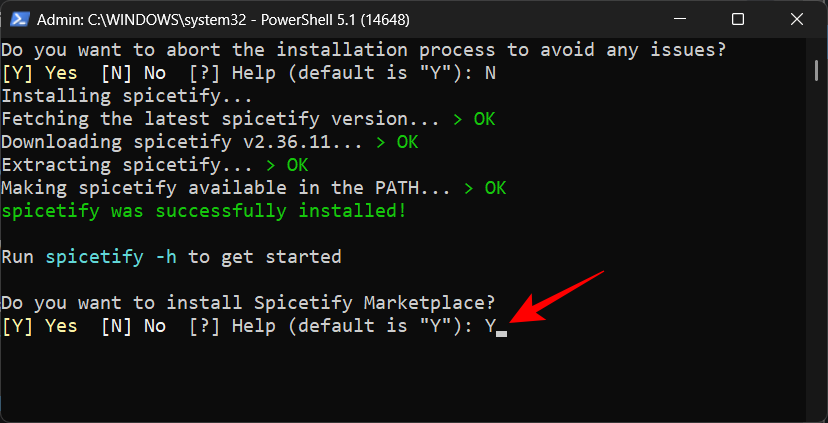
- 完成后,打开 spotify。
- 您会在左上角看到一个购物车图标。这是 spicetify marketplace 选项。点击它。
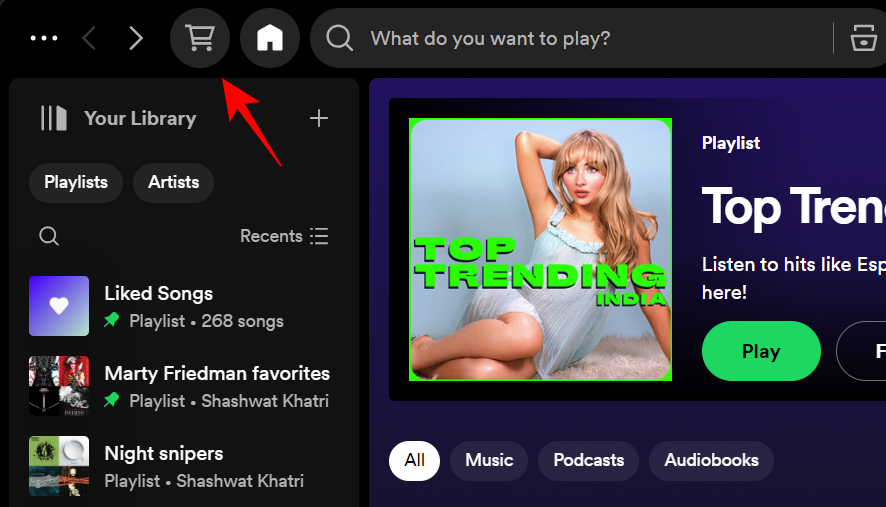
- 在这里,你会得到很多方式,让你调整应用设置,解锁有趣的功能,应用主题,等等。
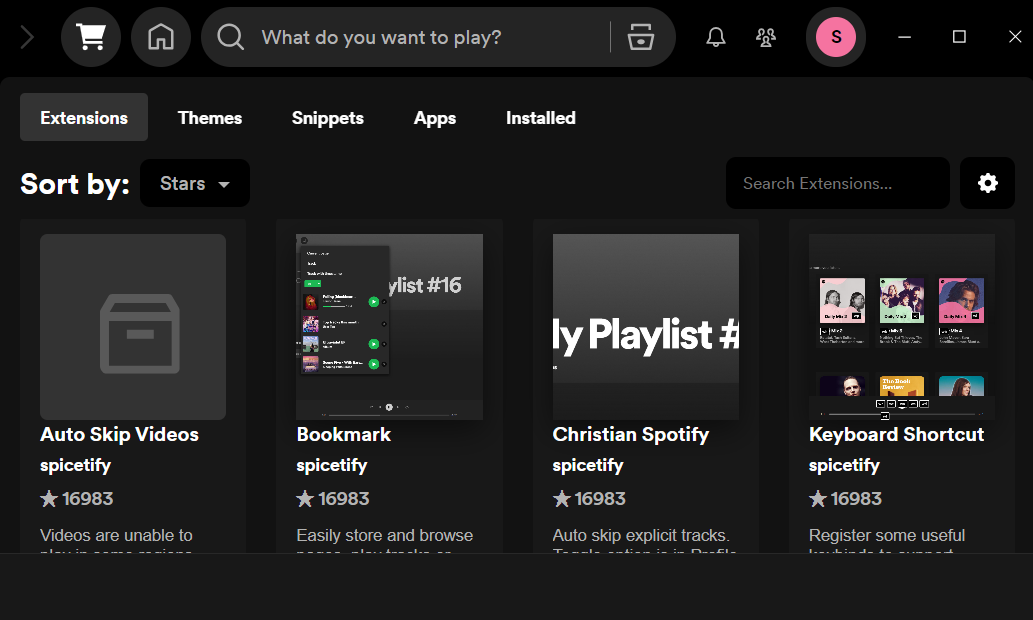
- 首先,要阻止广告,请搜索广告。然后单击adblockify上的安装按钮。
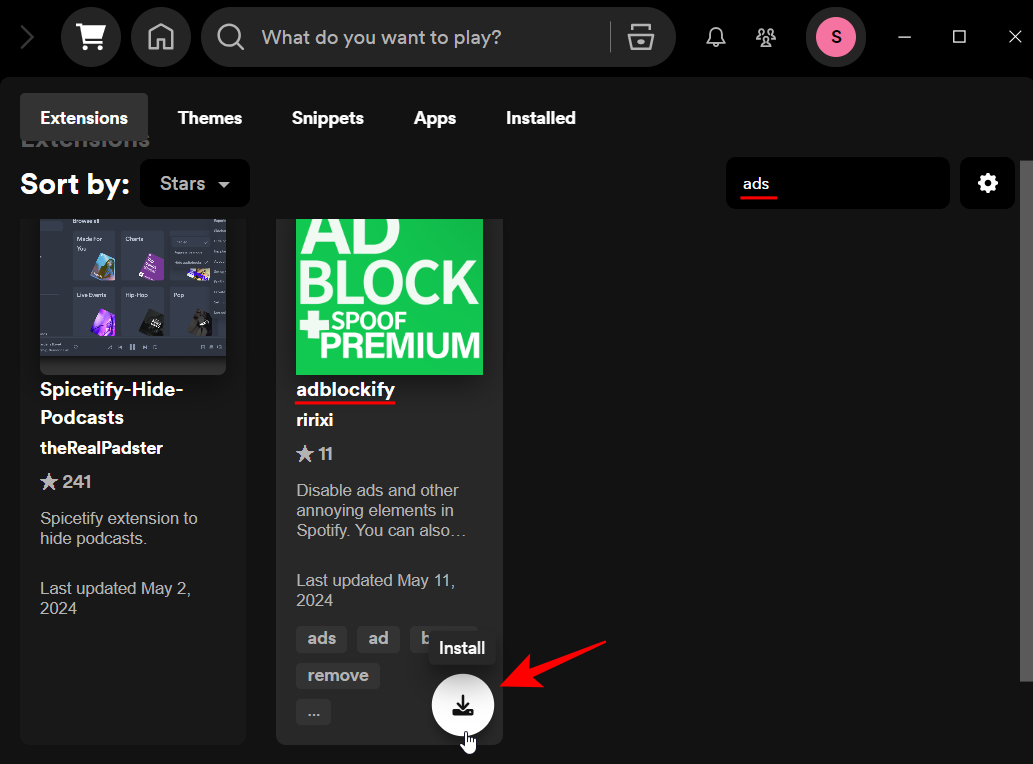
- 选择“立即重新加载”。
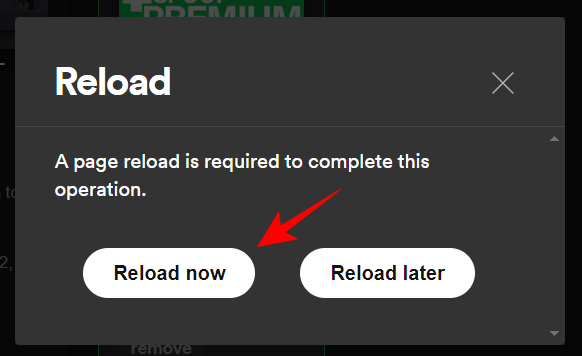
- 就这样,所有破坏性广告都将被阻止。
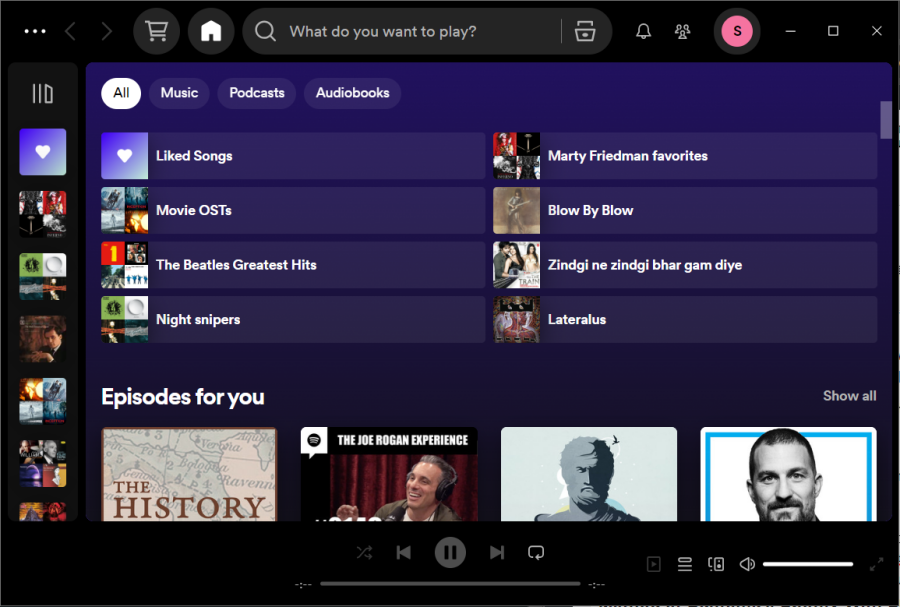
我们强烈建议您深入挖掘 spicetify marketplace 并找到让 spotify 在 windows 上变得更好的方法。这种方法的唯一缺点是每当 spotify 更新时,您都需要重新应用 spicetify。
原创文章,作者:校长,如若转载,请注明出处:https://www.yundongfang.com/yun296176.html
 微信扫一扫不于多少!
微信扫一扫不于多少!  支付宝扫一扫礼轻情意重
支付宝扫一扫礼轻情意重